Більше 10 років тому, коли настільні видавничі технології тільки почали з'являтися, компанія Adobe представила громадськості зручний і надійний формат обміну файлами між користувачами - PDF. При його застосуванні створений файл відкривався в оригінальному виконанні незалежно від платформи. Програму для конвертації файлів в даний формат назвали Acrobat. Спочатку цей пакет дозволяв тільки створювати, переглядати і виконувати найпростішу редакцію PDF-документів. Сьогодні Acrobat є не просто «перекладачем» в PDF, а й надає користувачам багато інших корисних можливостей. Так, в Acrobat 8 реалізовані функції офісної програми, потужні інструменти для додрукарської підготовки і широкі можливості захисту даних.
Головне питання користувачів при знайомстві з новою версією банальний: «Чи дійсно Acrobat 8 надає можливості, яких не було в 7-й версії?» Спробуємо відповісти на нього читачам.
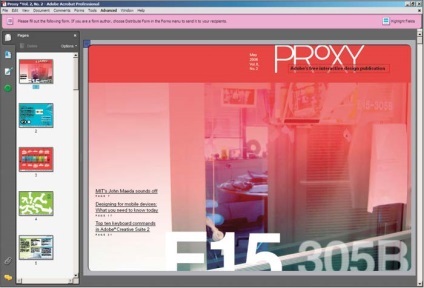
Здрастуйте, вас вітає «Акробат»!
При першому запуску Acrobat 8 з'являється вікно з привітанням Getting Started with Abode Acrobat. Ширина вікна в 835 пікселів свідчить про закінчення епохи моніторів з діагоналлю менше 15 дюймів. Прогрес не стоїть на місці, і сьогодні вже важко знайти в продажу монітор з меншою діагоналлю. Так що власникам маленьких екранів доведеться вибирати між новою версією і монітором.
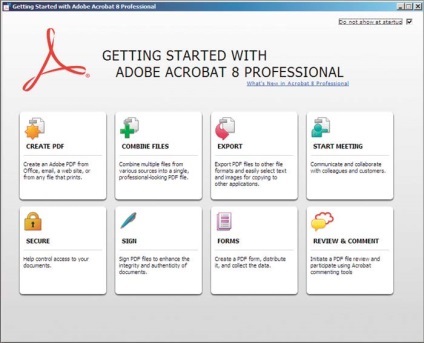
Create PDF
Функція надає кілька способів по швидкому створенню PDF-документа: з окремого файлу, з декількох файлів, шляхом сканування документа і імпорту з web-сторінки. Передбачена також можливість інтегрування в сторонні додатки: MS Office, Outlook, Lotus Notes, Internet Explorer, AutoCAD і Visio. З них ви можете створювати PDF-документи безпосередньо, не відкриваючи Acrobat (за заявою розробника, 8-а версія створює файли з вказаних додатків на 80% швидше, ніж попередня).
Combine Files
Подібно функції Attach a File з 7-ї версії, Combine Files дозволяє зібрати в один документ будь-які файли, які може імпортувати Acrobat. У цей список входять JPEG-, GIF- і TIFF-зображення, HTML-сторінки (картинки і web-сторінки конвертуються в PDF-формат на льоту), файли InDesign (indd), Adobe Illustrator (eps), а також окремі PDF-документи .
Однією з відмінностей нової версії Acrobat є можливість вибору окремих сторінок імпортованого документа (можна вибирати навіть різні діапазони сторінок, наприклад 1,3,5-12), а також зміни порядку проходження будь-якого документа при імпорті.
Друга відмінність - це можливість вибору між створенням єдиного документа з імпортованих файлів і Package-документа (свого роду розділу або глави книги). Наприклад, в один проект можна об'єднати кілька документів: розрахунки з Excel, презентацію з PowerPoint, календарний план з Project і описову частину з Word. Дуже зручно, що вся документація знаходиться в одному файлі і структурована по главам.
І нарешті, третя відмінність - при імпорті захищених PDF-файлів все властивості оригінального файлу зберігаються! Можна спокійно відправляти захищений і незахищений файли в одному Package-документі, не побоюючись, що доступ до конфіденційної інформації отримають сторонні особи.
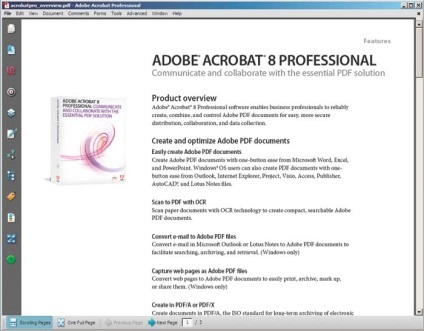
Функція дозволяє здійснювати експорт у формати MS Word, RTF, HTML / XML, EPS, JPG, TIFF і PNG. Налаштування фільтрів не зазнали особливих змін. Єдине, чого не вистачає, - це коректного експорту в формат MS Word. Можливість експорту в формат MS Word далеко не нова, проте до цих пір має багато обмежень. Поки що вона дозволяє отримувати тільки редагований текст без форматування (див. Малюнок нижче). Якщо ж ви все-таки вирішили скористатися нею, необхідно відвести додатковий час на відновлення атрибутів тексту.
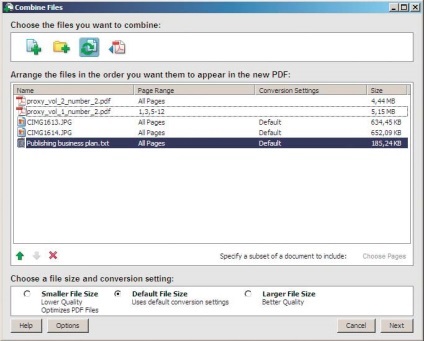
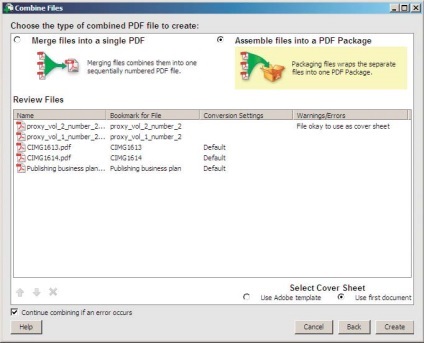
Start Meeting
PDF-документи завжди надійно захищені від несанкціонованого доступу і редагування, можна також обмежити права на їх друк. Підтримуються алгоритми шифрування паролем і ключами різної довжини.
Користувачі 8-й версії програми Acrobat Reader отримали повноцінну можливість цифрового підпису документа.
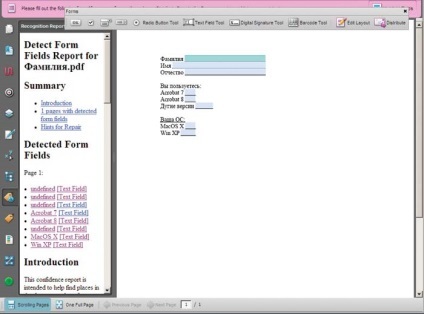
Одним з корисних властивостей чергової версії стала можливість швидкого самостійного створення форм. Раніше, якщо потрібно було створити форму (в першу чергу це стосується Mac-користувачів, які не мають в своєму арсеналі пакету LiveCycle Designer), потрібно створити оригінальний документ в InDesign, Word або в якій-небудь іншій програмі, потім конвертувати його в PDF і, використовуючи інструменти з палітри Form tools в Acrobat, спочатку виділити кожне поле, потім дати йому унікальне ім'я, привласнити властивості, шрифт, оформлення, реакцію на миша та ін. Одним словом, це був довгий і виснажливий процес. Сьогодні така робота виконується легко і швидко. Все, що від вас вимагається, - це правильні настройки і продуманий дизайн документа. Б про більша частина утомливих дій автоматизована.
Розглянемо цю операцію на прикладі. Спочатку беремо простий документ в Microsoft Word і переводимо його в PDF-формат. Потім вибираємо команду Run Form Fields Recognition з меню Forms. Через кілька секунд буде отримана готова до роботи форма!
Review Comment
В арсеналі 8-й версії з'явився новий інструмент - Redaction tool. Звичайно, для повноцінної правки великих обсягів тексту він не призначений, але дозволяє зробити фінальні виправлення в документі.
З поставленим завданням вітає вікно справляється на «відмінно». Якщо ви відмовитеся від допомоги вашого вірного слуги, то завжди зможете знайти його в меню: Help> Getting Started with Acrobat Prosessional.
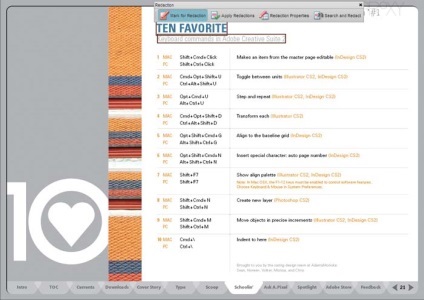
оновлений інтерфейс
Один великий мінус, до сих пір властивий Acrobat, - це неможливість завдання персональних налаштувань робочого оточення (Workspace), хоча ця функція реалізована в інших програмах лінійки Creative Suite. При відкритті наступного документа весь набір спливаючих вікон залишається від попередніх налаштувань. Сподіваємося, що в наступних версіях розробники обов'язково передбачать можливість персональних налаштувань панелей. Адже за своїм функціоналом Acrobat впевнено прагне зайняти лідерство серед пакетів від Adobe.
Ви думаєте, що розробники обмежилися 15 панелями меню? Не тут то було! В самому кінці контекстного меню є ще вікно додаткових налаштувань (More Tools), яке не було видно в попередніх наборах палітр. Зверніть увагу на те, що на малюнку присутні тільки кнопки Next (Наступна) і Previous (Попередня) сторінки і не відображені First (Перша) і Last (Остання), так як в настройках за умовчанням останні Неактивована. Як бачите, у вікні пропонується багатий вибір налаштувань, але, на жаль, розробник не надав користувачеві можливості переміщати їх в самому спливаючому вікні, а також індивідуально налаштовувати підписи до них.
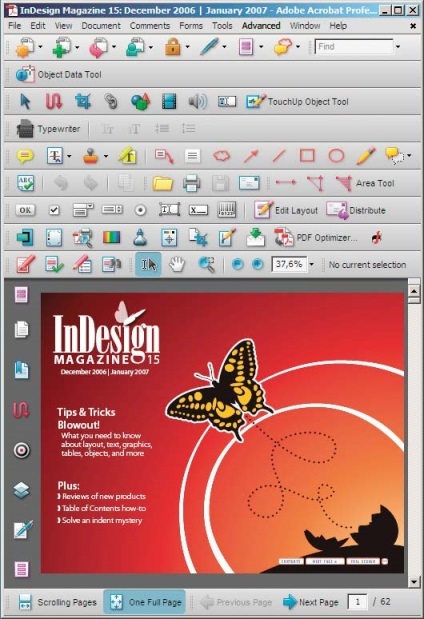
Всі кнопки у вікні інструментів виводяться в тому ж порядку, що і в списку вікна (More Tools). Спочатку це збиває з пантелику - звичні кнопки тепер розташовуються в незвичному порядку. Через неможливість відключити підписи для одного вікна пропадає багато корисної площі екрану. Сподіваємося, розробники з часом виправлять ці недоліки.
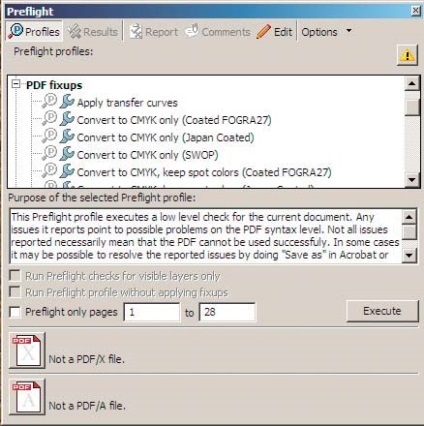
Mac-Intel-користувачам присвячується
На допомогу препресс
Page Handling (спуск смуг)
Нарешті з'явилася довгоочікувана можливість друку документа з урахуванням спуску смуг. Правда, з обмеженими можливостями - за принципом «перша - остання, друга - передостання». Залишається тільки сподіватися, що в наступній версії кількість опцій збільшиться.
Droplet (пакетна обробка файлів)
Якщо вам необхідно перевіряти велику кількість документів на відповідність певним вимогам, то додаток Droplets, що запускає перевірку (Preflight) одного або більше документів, створено саме для вас! Вам необхідно лише перетягнути файл методом
drag-n-drop на Droplet. Для більш швидкого доступу можна зберегти Droplet на робочому столі (desktop) або в іншому зручному місці на комп'ютері.
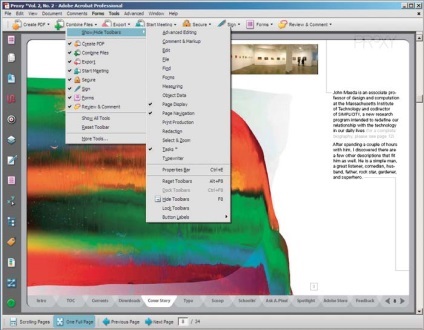
Fixups (виправлення помилок)
Інструмент для автоматичного виправлення помилок в документі. Для початку перевірки необхідно додати виправлення помилок, звані fixups, до вашого профілю. Fixup, по можливості, автоматично виправить знайдену помилку або попередить про необхідність відкоригувати її в вихідному файлі. Вікно Preflight за замовчуванням вже містить деякі налаштування, які можна додати до вашого профілю.
TouchUp object (доступ до об'єкта)
Багато хто вважає, що PDF-документ - це свого роду екранний зліпок з документа, яка не піддається будь-якої коригуванню, але вони глибоко помиляються! У PDF-документі можна змінювати об'єкти і текст без особливих зусиль. Хорошим помічником у «рихтування» об'єктів може служити інструмент TouchUp object, який дозволяє масштабувати об'єкт, змінювати його колірний простір, переміщати і т.п. Зворотній клавіша миші відкриває меню Properties, в якому можна виконувати необхідні зміни об'єктів.
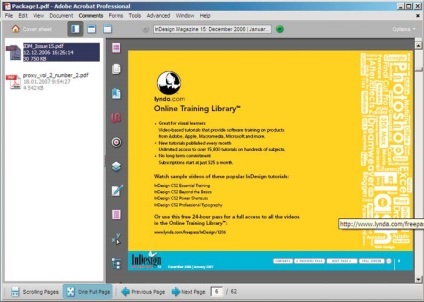
коротке резюме
Бо більша частина змін стосується в основному офісних і бізнес-можливостей пакета, хоча нові функції з'явилися і для фахівців в області додрукарських технологій: пакетна обробка вступників PDF (Droplet), відображення в графічному вигляді структури документа (Browse structure), спуск смуг при друку ( Page Handling), розширене редагування об'єкта (TouchUp object), автоматичне виправлення помилок в документі при перевірці на відповідність допечатним стандартам (Fixups), а також інспектування документа на наявність прихованих елементів (Examine a PDF for hidden content).
Mac-Intel-користувачам 8-й версія Acrobat дозволить заощадити чимало часу. Тепер пакет повністю переведений на Universal-код, оптимізований під новітні процесори Intel.
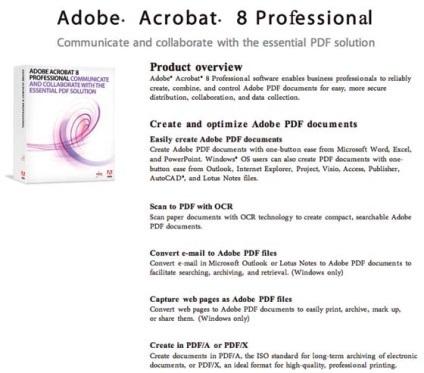
Оздоблення друкованої продукції: лакування і ламінування
Обробкою друкованої продукції називають найрізноманітніші процеси, спрямовані на поліпшення її властивостей: товарного вигляду, зносостійкості, водостійкості і т.п.
Складові хорошою газети: дизайн, верстка, контент
Існує гарна традиція - коли треба підкреслити, що раніше було добре, а зараз все не так, то починають порівняння чого-небудь з 1914 роком або з кращими роками радянського періоду
Що потрібно знати про трафаретних фарбах
Трафаретний друк, або, як її часто називають, шовкографія, - це вид друку, що дозволяє наносити фарбу самої різної товщини на матеріали з усілякою текстурою
Популярні статті
Видалення ефекту червоних очей в Adobe Photoshop
При недостатньому освітленні в момент зйомки дуже часто доводиться використовувати спалах. Якщо об'єктами зйомки є люди або тварини, то в темряві їх зіниці розширюються і відображають спалах фотоапарата. Що з'явилося відображення називається ефектом червоних очей
CorelDRAW: розміщення тексту вздовж кривої
У цій статті наведені приклади розміщення фігурного тексту уздовж розімкнутої і замкнутої траєкторії. Розглянуто можливі настройки його положення відносно кривої, а також розказано, як відокремити текст від траєкторії
Нормативні вимоги до етикеток
Етикетка - це переважно друкована продукція, що містить текстову або графічну інформацію і виконана у вигляді наклейки або бирки на будь-який продукт виробництва